Če želite odpraviti napako 0x89245102, morate omogočiti potrebne storitve
- Omogočanje avtorizacijskih storitev učinkovito odpravi to napako Minecrafta 0x89245102.
- Ena od možnih rešitev je posodobitev operacijskega sistema in odjemalca Minecraft.
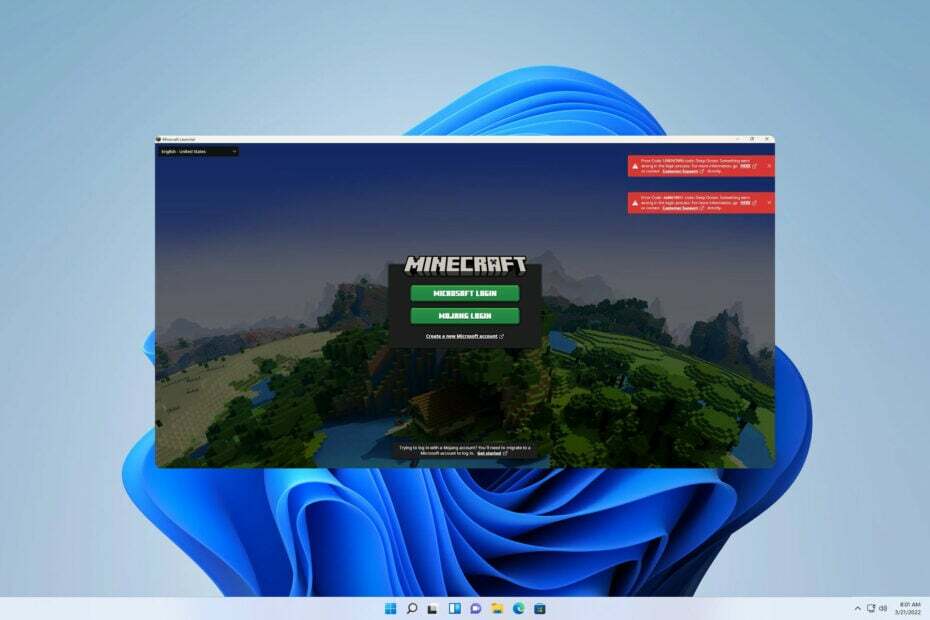
XNAMESTITE TAKO, DA KLIKNETE NA PRENOS DATOTEKE
- Prenesite Restoro PC Repair Tool ki prihaja s patentiranimi tehnologijami (patent na voljo tukaj).
- Kliknite Zaženi skeniranje da poiščete težave z operacijskim sistemom Windows, ki bi lahko povzročale težave z računalnikom.
- Kliknite Popravi vse za odpravo težav, ki vplivajo na varnost in delovanje vašega računalnika.
- Restoro je prenesel 0 bralcev ta mesec.
Ste eden izmed mnogih igralcev Minecrafta, ki ima težave zaradi kode napake 0x89245102 v Minecraftu? Ne skrbite, saj smo vas pokrili!
Ta napaka je podobna koda napake 0x80070057 v Minecraftu, pri tej napaki pa vam lahko pomagajo tudi nekatere njegove rešitve.
V tem članku bomo delili štiri zelo učinkovite metode odpravljanja težav, ki bodo pomagale rešiti to težavo.
Kaj je napaka Minecrafta 0x89245102?
Vzrokov za to napako je veliko, vendar so najpogostejši naslednji:
- Minecraft se ne posodablja – Če vaš Minecraft ni posodobljen, lahko naletite na to težavo vsakič, ko želite zagnati igro.
- Težave z zaganjalnikom Minecraft – Kadarkoli naletite na težave z zaganjalnikom Minecraft v računalniku. Lahko ovira komponente igre in ovira njeno pravilno delovanje.
- Težave s storitvijo Minecraft – Če ne omogočite storitev preverjanja pristnosti, lahko pride do napake med zagonom igre.
Kako lahko popravim napako 0x89245102 Minecraft?
Tukaj je nekaj možnih rešitev, ki lahko odpravijo težavo, preden izvedemo potrebne prilagoditve:
- Posodobite igro – Posodobitev igre lahko odpravi različne težave, vključno s to.
- Uporabite starejši zaganjalnik – Malo uporabnikov je poročalo, da jim je uporaba starejšega zaganjalnika odpravila težavo.
Omogoči storitve preverjanja pristnosti
- Vrsta Storitve v iskalni vrstici. Izberite Storitve iz rezultatov iskanja.

- Pomaknite se navzdol do Xbox Live Auth Manager in jo kliknite z desno miškino tipko. Izberite Lastnosti iz menija.

-
Obrnite vrste zagona za priročnik, izberite Prijavite se in izberite v redu.

- Zaprite vse in ponovni zagon Windows.
Verjamemo, da vam je ta vodnik pomagal odpraviti napako. Kot lahko vidite, je težavo mogoče enostavno odpraviti z omogočanjem potrebnih storitev.
- Kako posodobiti Minecraft v sistemu Windows 11 [vse izdaje]
- Civ 6 se nenehno sesuje? Kako ga ustaviti v 4 korakih
Če naletite na nadaljnje zaplete, priporočamo, da se obrnete na naš celovit pregled Minecraft napake vodnik za dodatne rešitve.
Zelo bi bili hvaležni, če bi v spodnjem oddelku za komentarje povedali, katera rešitev je najboljša za vašo situacijo.
Imate še vedno težave? Popravite jih s tem orodjem:
SPONZORIRANO
Če zgornji nasveti niso rešili vaše težave, se lahko vaš računalnik sooči z globljimi težavami s sistemom Windows. Priporočamo prenos tega orodja za popravilo računalnika (ocenjeno odlično na TrustPilot.com), da jih preprosto obravnavate. Po namestitvi preprosto kliknite Zaženi skeniranje in nato pritisnite na Popravi vse.


![Datoteke ni bilo mogoče prenesti, vsebina datoteke se razlikuje [REŠENO]](/f/aa21b731ae3b4b9461edd0dc9c6ea041.jpg?width=300&height=460)